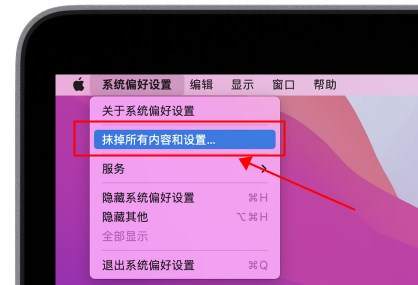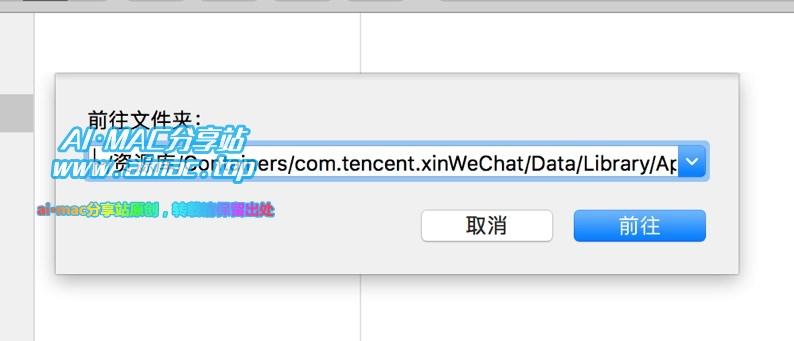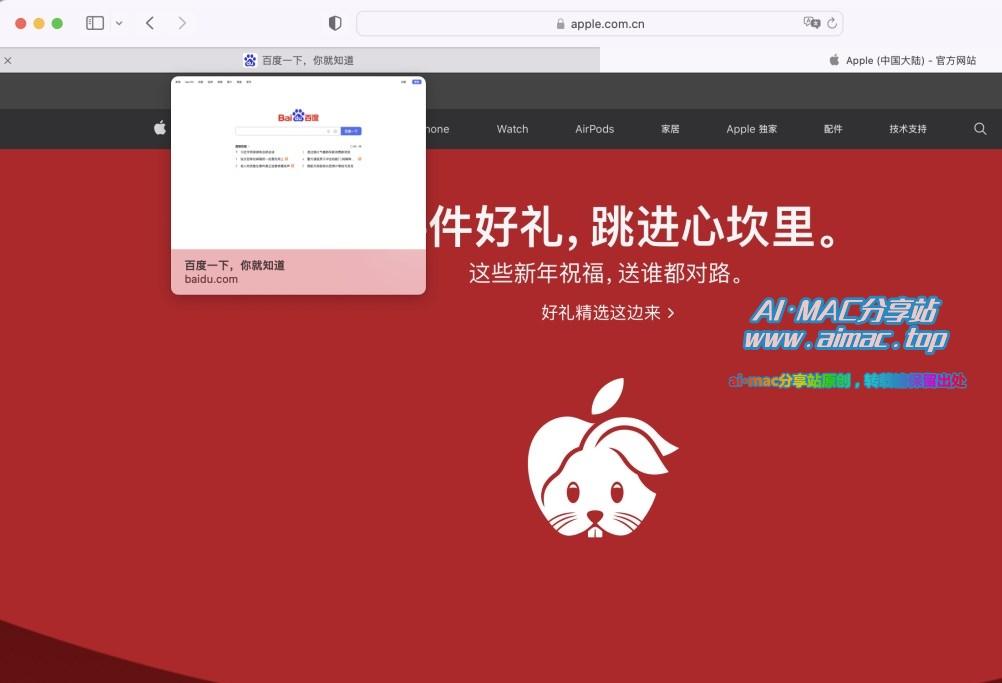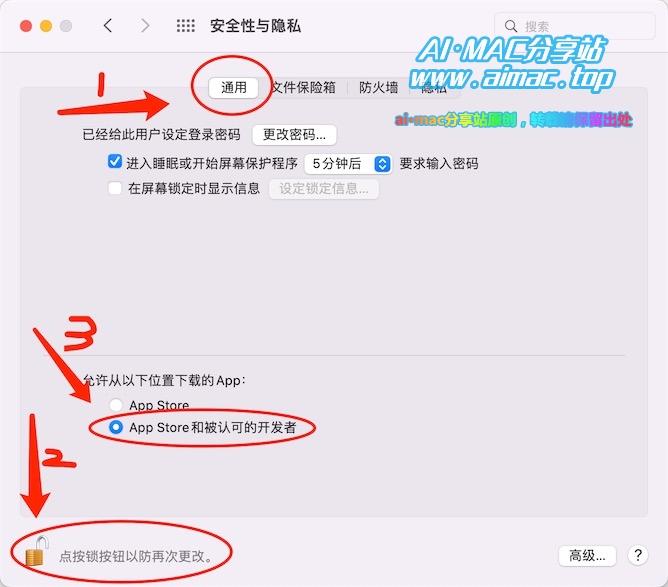MacBook全屏时,怎样保留显示菜单栏和dock栏?
Mac用户应该都知道,MacOS桌面上有2大功能区域非常重要,它们就是屏幕底部的dock栏(程序坞)和屏幕顶部的菜单栏,dock栏和菜单栏是所有Mac用户每天都必然会用到的对象,因为很多操作和功能都是依赖于它们才能进行的。
菜单栏和dock栏,在绝大部分情况下都是会显示的,无论你当前使用的是哪款APP,除了全屏模式,当Mac APP进入全屏模式以后,比如全屏编辑文档、浏览网页、观看视频等,MacOS会自动隐藏菜单栏和dock栏,这样设计的目的是为了减少对用户的视觉干扰和画面遮挡,让用户能够使用完整的屏幕空间进行沉浸式操作。

但有的时候,全屏模式下还是需要用到菜单栏功能,比如word文档、Excel表格、PPT演示文稿等APP的时候,这类APP对于菜单栏的依赖程度很高,那么怎样让MacBook在全屏模式的时候依然显示菜单栏呢?
1、MacOS全屏模式下,保留菜单栏显示的方法
想要让MacBook等设备在全屏时依然显示菜单栏,非常简单,通过如下简单设置就行了,由于MacOS 13 Ventura系统与MacOS 12及之前的版本的菜单界面不同,因此分别说明:
MacOS 13及更高系统:
桌面苹果图标–>系统设置–>桌面与程序坞–>菜单栏–>“自动隐藏和显示菜单栏”选项,该选项有几个可选项:总是(始终隐藏/显示菜单栏)、仅在桌面视图下(在未全屏使用APP时自带隐藏/显示菜单栏)、仅在全屏幕视图下(在全屏使用APP时自动隐藏/显示菜单栏)、永不(始终显示菜单栏),我们的目的是在全屏模式下依然显示菜单栏,因此将此处设置为“永不”,就行了。
MacOS 12系统:
桌面苹果图标–>系统偏好设置–>程序坞与菜单栏–>“自动在全屏幕中隐藏和显示菜单栏”选项,该选项的意思是在全屏模式下会自动隐藏菜单栏,默认是勾选的,我们的目的是要让全屏模式下依然显示菜单栏,因此取消该选项打勾即可。
注意:全屏显示菜单栏功能是MacOS 12系统开始才支持的功能,更早版本未添加该功能。
2、自动隐藏dock栏的方法
MacOS自带dock栏(程序坞)的作用是快速打开应用程序和系统功能,通常情况下dock栏是一直显示在屏幕底部的,会占用一定的屏幕空间,如果你嫌它碍事,可以将它设置为自动隐藏模式,MacOS自带隐藏dock栏的方法如下:
MacOS 13及更高系统:
桌面苹果图标–>系统设置–>桌面与程序坞–>程序坞–>勾选“自动显示和隐藏程序坞”,就可以了,这样一来,dock栏就会自动隐藏了,想要使用它的时候,将鼠标指针移动到屏幕底部就能唤出来。
MacOS 12系统:
桌面苹果图标–>系统偏好设置–>程序坞与菜单栏–>勾选“自动显示和隐藏程序坞”。
写在最后
菜单栏和dock栏,是MacOS系统上面非常实用的设计,也是所有Mac用户使用频率最高的2大系统功能,特别是菜单栏,很多APP的操作都离不开它,很显然苹果也在菜单栏的设计上花了不少心思,菜单栏和dock栏都可以进行一些个性化定制,善用这些设置,能给我们日常使用带来很多便利之处。